Hoe de ontbrekende of niet-laadbare Awesomium.dll-fout te verhelpen
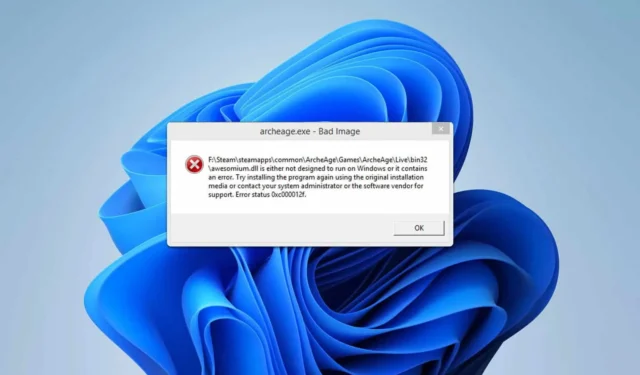
Een aanzienlijk aantal gebruikers is de foutmelding “awesomium.dll cannot be loaded” tegengekomen bij het proberen om specifieke games te draaien, wat tot bezorgdheid leidde bij gamers. Gelukkig zijn er effectieve methoden om dit probleem op te lossen. In dit artikel leiden we u door verschillende oplossingen om de awesomium.dll-fout te verhelpen.
Hoe kan ik de Awesomium.dll-fout oplossen?
Voordat u zich verdiept in complexere oplossingen, start u met het uitvoeren van de applicatie die de fout weergeeft als beheerder. Overweeg daarnaast om de applicatie die aan dit probleem is gekoppeld opnieuw te installeren.
1. Verwijder de AppCache-map
- Ga naar de Steam-installatiemap:
C:\Program Files (X86)\Steam\appcache
- Verwijder alle inhoud uit de appcache- map.
- Probeer het spel opnieuw te starten.
2. Zet je Steam-map op de witte lijst
- Druk op Windows de toets + S en typ beveiliging . Selecteer Windows-beveiliging in de zoekresultaten.
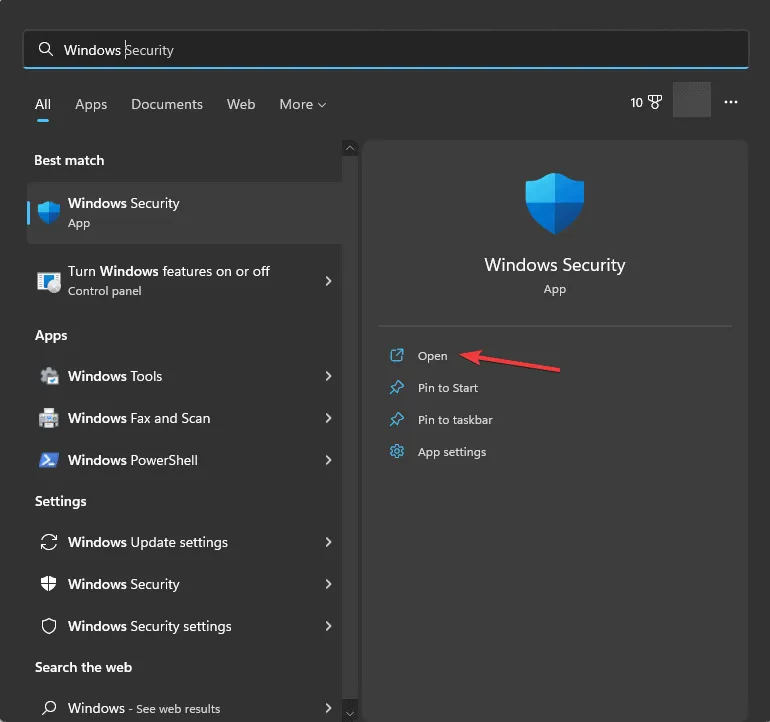
- Ga naar Virus- en bedreigingsbeveiliging en klik op Instellingen beheren in het gedeelte Instellingen voor virus- en bedreigingsbeveiliging .
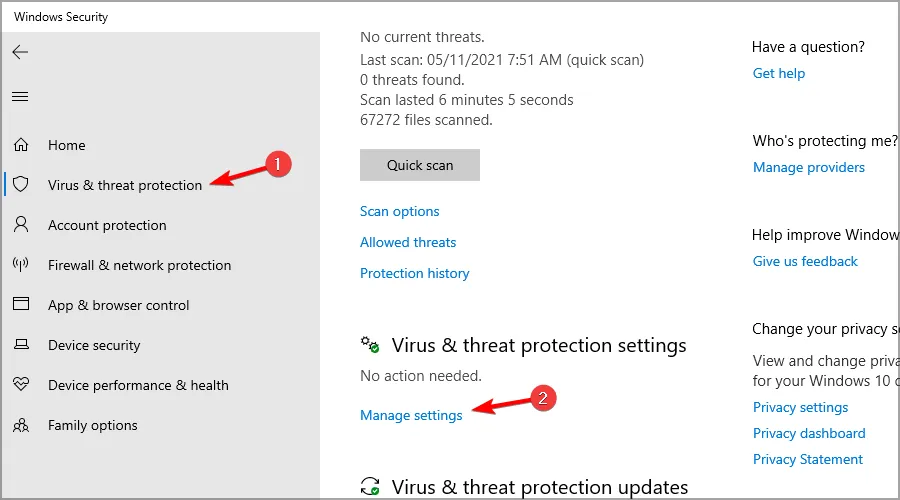
- Klik vervolgens op Uitsluitingen toevoegen of verwijderen .
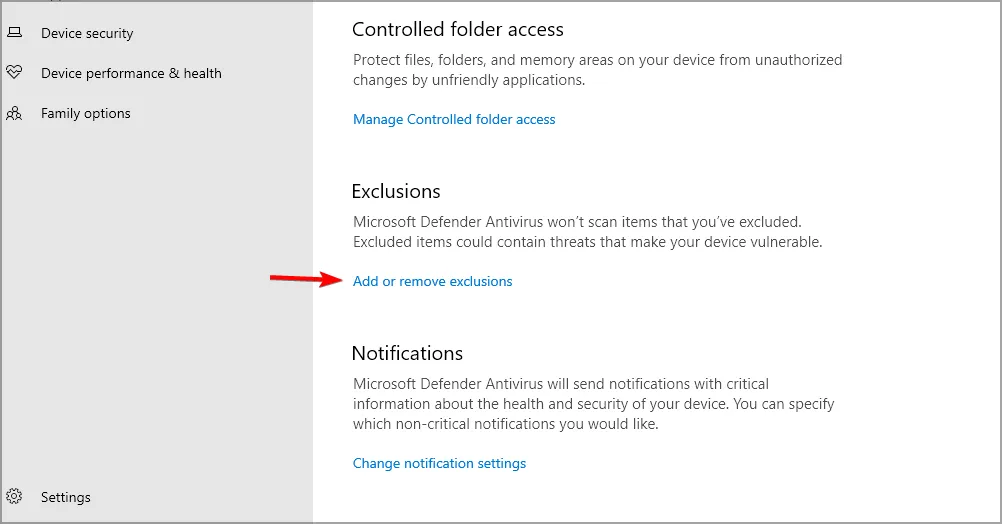
- Selecteer Uitsluiting toevoegen en kies Map .
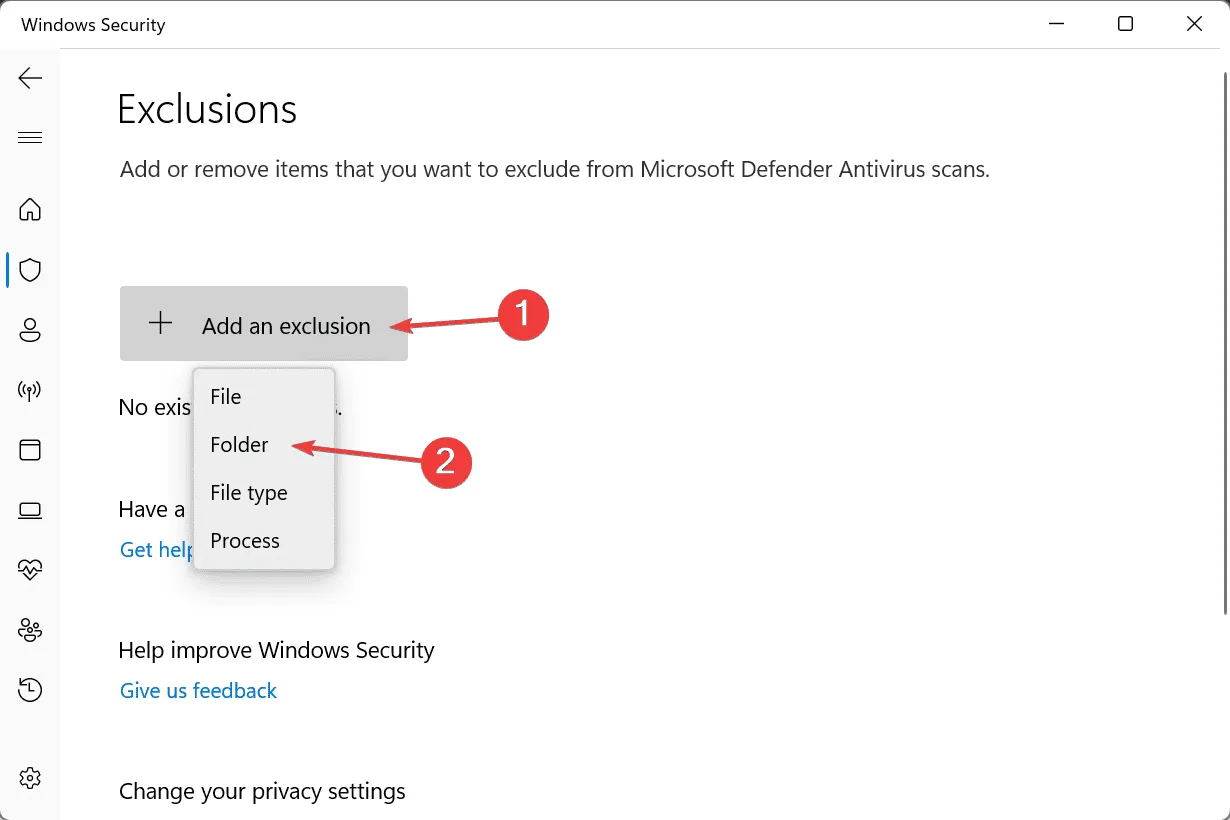
- Zoek de Steam-installatiemap en selecteer deze.
Vaak wordt het bestand awesomium.dll door antivirussoftware ten onrechte als malware gemarkeerd, wat leidt tot automatische verwijdering. Het whitelisten van de Steam-map kan helpen dit probleem te beperken. Hoewel deze stappen voor Windows Defender zijn, moet u Steam binnen die software whitelisten als u een ander antivirusprogramma gebruikt.
Het ontbreken van het awesomium.dll-bestand kan talloze problemen veroorzaken, waaronder ernstige verstoringen van de gameplay. Gelukkig kan dit probleem doorgaans worden opgelost met de hierboven beschreven stappen.
Houd er rekening mee dat andere ontbrekende DLL-bestanden ook problemen kunnen veroorzaken. Sommige gebruikers hebben bijvoorbeeld problemen gemeld met ontbrekende bestanden steam_api.dll en steam_api64.dll.
Daarnaast bieden we in een aparte handleiding instructies voor het oplossen van de steamclient64.dll not found-fout. Bekijk deze dus zeker eens.



Geef een reactie